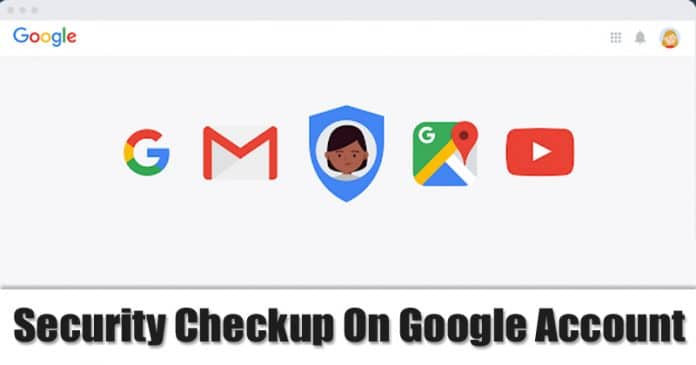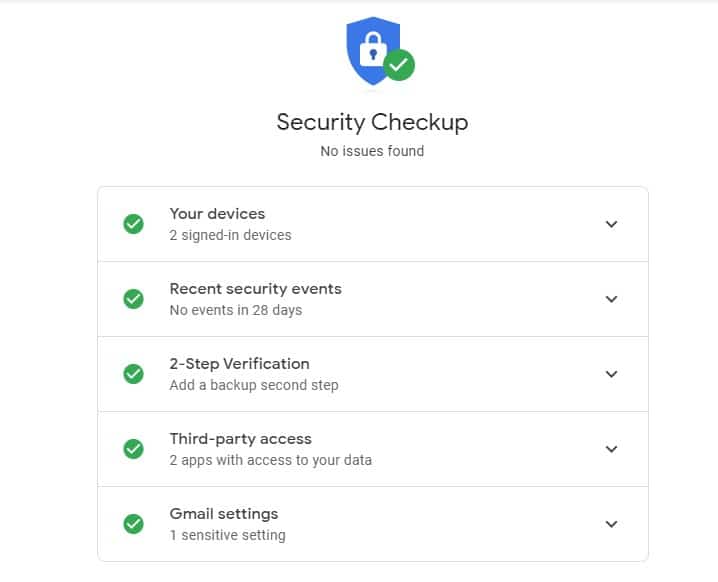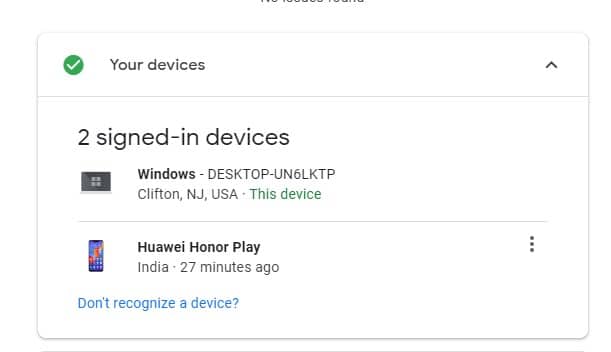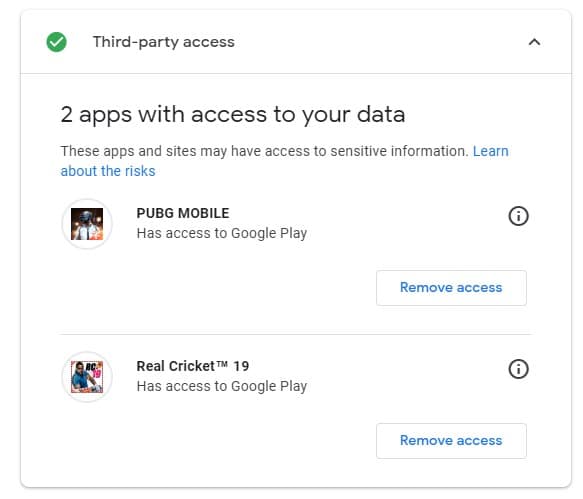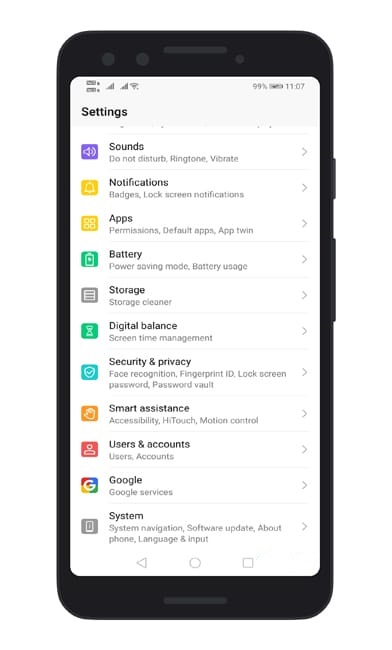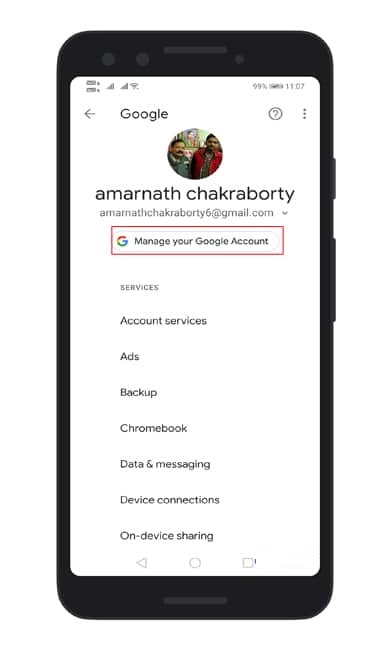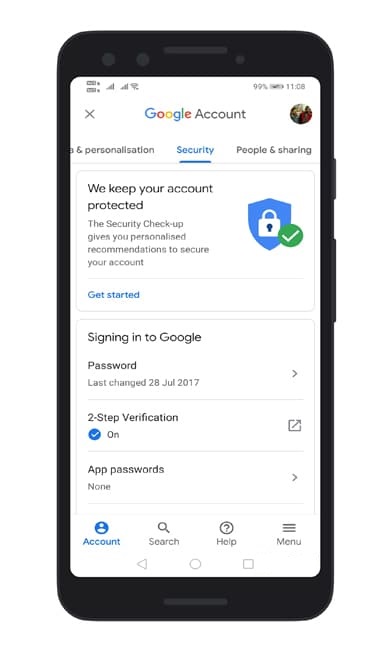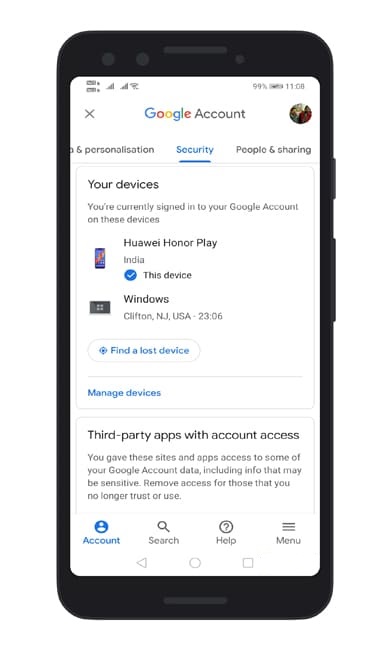I vår moderna värld är Internet en viktig del av vårt dagliga liv, eftersom vi använder det för att kommunicera med andra, handla, söka information och en massa annat. Bland de tjänster som de flesta använder på Internet finns Google-tjänster, eftersom de använder Google-konton för att komma åt dess olika tjänster, såsom Google Mail, Google Play Store och Googles sökmotor.
I takt med att användningen av dessa tjänster ökar, ökar också oron för säkerheten för Google-konton, eftersom alla som får ditt användarnamn och lösenord för ditt Google-konto kan komma åt din viktiga personliga och affärsinformation. Därför bör användare ta hand om säkerheten för sina Google-konton och göra den nödvändiga säkerhetskontrollen.
I den här artikeln kommer vi att prata om hur man utför en säkerhetskontroll på ett Google-konto och de steg som kan tas för att skydda ditt Google-konto från hackning och exploatering. Vi kommer också att prata om vikten av att upprätthålla säkerheten för ditt Google-konto för att upprätthålla integriteten för din personliga och affärsinformation, och för att undvika skador som hackar och utnyttjande kan orsaka på ditt Google-konto.
Steg för att utföra en säkerhetskontroll av ditt Google-konto
Det bör dock noteras att om något fel dyker upp när du kontrollerar säkerheten för Google-kontot måste det åtgärdas manuellt. Därför kommer vi nu att prata om hur man utför en säkerhetskontroll av Google-kontot.
1. På en stationär dator/bärbar dator
Om du vill säkra ditt Google-konto kan du enkelt utföra en säkerhetskontroll. Det finns några enkla steg du kan vidta för att förbättra säkerheten för ditt Google-konto. Här är några steg du kan ta:
Steg 1. Först och främst, öppna detta länk i din webbläsare.
steg 2. När detta är gjort kommer du att se följande skärm som innehåller en lista över enheter som är anslutna till ditt Google-konto, tillsammans med säkerhetshändelser och annan relevant information.
Det tredje steget . För att kontrollera enheterna som är inloggade måste du expandera panelen "Dina enheter", och om du hittar något misstänkt kan du klicka på knappen "Ta bort" för att ta bort kontot från enheten.
Steg 4. På samma sätt kan vilka appar som har åtkomst till dina data kontrolleras genom att utöka alternativet "Tredjepartsåtkomst". Appens åtkomst till ditt Google-konto kan också återkallas direkt från samma sida.
Det är allt, du är klar! Att köra en säkerhetskontroll på ditt Google-konto garanterar ett extra lager av säkerhet. Om du har några andra tvivel angående detta, låt oss veta det i kommentarsfältet nedan.
2. Kör en säkerhetskontroll på din Androids Google-konto
Om du inte har en dator men vill köra en omedelbar säkerhetskontroll på ditt Google-konto kan du använda din Android-smarttelefon. Några av följande enkla steg kan följas för att utföra en säkerhetskontroll av ditt Google-konto:
Steg 1. Först av allt, öppna Inställningar och tryck på Konton. Under Konto, Välj "Google-konto". "
Steg 2. Tryck sedan på Hantera ditt Google-konto
Det tredje steget. Välj fliken på nästa sida "Säkerhet" Klicka sedan på Alternativ "Säkert konto" .
Steg 4. Nu kommer du att se Android Security Checkup-sidan. Du kan göra ändringar som du gör på en dator.
Detta är! Jag är klar. Så här kan du utföra en säkerhetskontroll av ditt Google-konto. Om du har några andra tvivel angående detta, låt oss veta det i kommentarsfältet nedan.
Så ovanstående handlar om hur du utför en säkerhetskontroll på ditt Google-konto. Jag hoppas att den här artikeln hjälpte dig att dela den med dina vänner också.